Der kostenlose Scanner prüft, ob Ihr Computer infiziert ist.
JETZT ENTFERNENUm das Produkt mit vollem Funktionsumfang nutzen zu können, müssen Sie eine Lizenz für Combo Cleaner erwerben. Auf 7 Tage beschränkte kostenlose Testversion verfügbar. Eigentümer und Betreiber von Combo Cleaner ist RCS LT, die Muttergesellschaft von PCRisk.
Was ist AssistEngine?
AssistEngine ist eine betrügerische Anwendung, die fälschlicherweise behauptet, die Sucherfahrung der Benutzer im Internet zu verbessern. Allein nach dem Aussehen zu urteilen, mag AssistEngine angemessen und praktisch erscheinen.
Tatsächlich wird sie jedoch als potenziell unerwünschte Anwendung und als Adware kategorisiert. Es gibt drei Hauptgründe für diese negativen Assoziationen: 1) Installation ohne Zustimmung des Benutzers; 2) Verfolgung der Surfaktivitäten des Benutzers; und 3) Anzeige aufdringlicher Werbung.
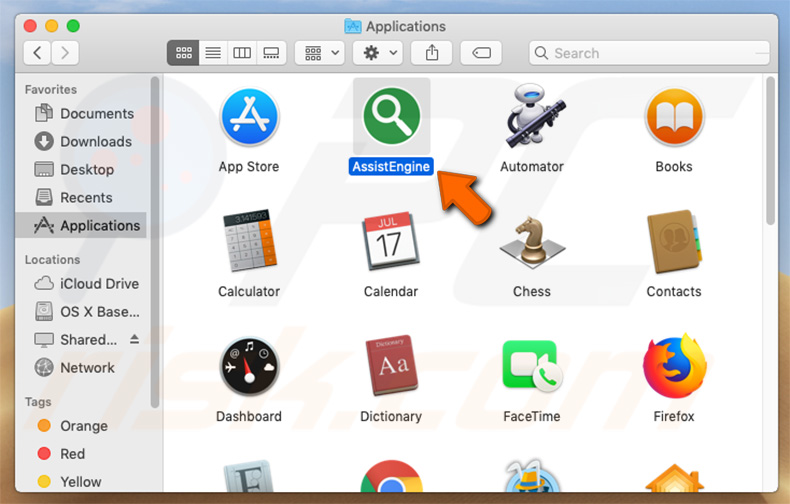
Nach erfolgreicher Infiltration beginnt AssistEngine mit der Lieferung verschiedener aufdringlicher Werbung, wie Coupons, Banner, Pop-ups und ähnlichem. Diese Anzeigen werden in der Regel mit verschiedenen Werkzeugen geliefert, die die Platzierung von grafischen Inhalten Dritter ermöglichen.
Aus diesem Grund überlagern die Anzeigen häufig den Inhalt besuchter Webseiten. Infolgedessen sinkt die Qualität beim Surfen im Internet erheblich. Wichtiger ist, dass solche Anzeigen in der Regel auf unzuverlässige Webseiten weitergeleitet werden und in einigen Fällen Skripte ausführen, die unerwünschte Anwendungen herunterladen/installieren.
Das bedeutet, dass das Klicken riskant ist und zu verschiedenen Systeminfektionen führen kann. Wichtiger ist, dass unerwünschte Anwendungen in der Regel IP-Adressen, besuchte Website-URLs, betrachtete Seiten, in Suchmaschinen eingegebene Abfragen und andere Daten bezüglich der Surfaktivität des Benutzers sammeln.
Diese Informationen umfassen in der Regel persönliche Angaben. Wichtiger ist jedoch, dass Entwickler sie mit Dritten (möglicherweise Cyberkriminellen) teilen, die sie zur Generierung von Einnahmen missbrauchen. Das bedeutet, dass die Verfolgung von Daten schließlich zu einer Reihe von Datenschutzproblemen führen kann, einschließlich Identitätsdiebstahl. Sie sollten die AssistEngine Adware so schnell wie möglich entfernen.
| Name | AssistEngine Werbung |
| Art der Bedrohung | Mac Malware, Mac Virus |
| Symptome | Ihr Mac wird langsamer als normal, Sie sehen unerwünschte Pop-up-Anzeigen, Sie werden auf dubiose Webseiten weitergeleitet. |
| Verbreitungsmethoden | Betrügerische Pop-up-Werbung, kostenlose Software-Installationsprogramme ( Bündelung), gefälschte Flash Player-Installationsprogramme, Torrent-Datei-Downloads. |
| Schaden | Verfolgung des Internetbrowsers (mögliche Datenschutzprobleme), Anzeige unerwünschter Werbung, Weiterleitung auf dubiose Webseiten, Verlust privater Informationen. |
| Entfernung |
Um mögliche Malware-Infektionen zu entfernen, scannen Sie Ihren Computer mit einer legitimen Antivirus-Software. Unsere Sicherheitsforscher empfehlen die Verwendung von Combo Cleaner. Combo Cleaner herunterladenDer kostenlose Scanner überprüft, ob Ihr Computer infiziert ist. Um das Produkt mit vollem Funktionsumfang nutzen zu können, müssen Sie eine Lizenz für Combo Cleaner erwerben. Auf 7 Tage beschränkte kostenlose Testversion verfügbar. Eigentümer und Betreiber von Combo Cleaner ist RCS LT, die Muttergesellschaft von PCRisk. |
AssistEngine ist vollständig identisch mit GenerelOpen, TechNetSearch, WindowArea und einer Reihe anderer PUAs. Tatsächlich sind alle Anwendungen vom Typ Adware sehr ähnlich.
Durch das Angebot einer Vielzahl "nützlicher Funktionen" versuchen unerwünschte Programme, den Eindruck von Legitimität/Nutzbarkeit zu erwecken (und oft gelingt es ihnen auch), den Benutzern den Eindruck von Legitimität/Nutzbarkeit zu vermitteln und sie zur Installation zu verleiten. Das Problem ist, dass der wahre und einzige Zweck der meisten potentiell unerwünschten Anwendungen darin besteht, Einnahmen für die Entwickler zu generieren.
Anstatt die versprochene Funktionalität zu ermöglichen, sammeln unerwünschte Anwendungen also Daten und liefern aufdringliche Werbung, wodurch sie die Privatsphäre/die Computersicherheit der Benutzer gefährden und das Surfen im Internet erheblich beeinträchtigen.
Wie wurde AssistEngine auf meinem Computer installiert?
Um PUAs wie AssistEngine zu verbreiten, wenden Gauner "Bündelung" und aufdringliche Werbemethoden an. Bei der "Bündelung" handelt es sich im Wesentlichen um eine verdeckte Installation von Drittanbieteranwendungen neben der regulären Software.
Entwickler wissen, dass die Benutzer Download-/Installationsprozesse oft überstürzt ausführen und die meisten Schritte überspringen. Aus diesem Grund werden "gebündelte" Anwendungen absichtlich hinter "Benutzerdefiniert/Erweitert"-Einstellungen (oder anderen Abschnitten) dieser Verfahren versteckt.
Durch das unvorsichtige Überspringen von Download-/Installationsschritten und das Klicken auf verschiedene Werbeanzeigen setzen die Benutzer das System lediglich der Gefahr verschiedener Infektionen aus und gefährden damit ihre eigene Privatsphäre. Mit anderen Worten: Die Hauptgründe für Computerinfektionen sind mangelndes Wissen und rücksichtsloses Verhalten.
Wie lässt sich die Installation potenziell unerwünschter Anwendungen vermeiden?
Um zu verhindern, dass potenziell unerwünschte Anwendungen die Benutzer unterwandern, müssen sie beim Surfen im Internet sehr vorsichtig sein. Mit anderen Worten: Beim Download/Installationsprozess sowie beim Surfen im Internet im Allgemeinen ist höchste Vorsicht geboten.
Überstürzen Sie niemals einen Download- oder Installationsprozess. Wählen Sie die Einstellungen "Benutzerdefiniert/Erweitert" und analysieren Sie jeden Schritt sorgfältig.
Lehnen Sie dabei zusätzlich enthaltene Programme ab und lehnen Sie alle Angebote zum Herunterladen/Installieren solcher Programme ab. Software sollte nur von offiziellen Quellen heruntergeladen werden, vorzugsweise über direkte Download-Links.
Downloadprogramme/Installationsprogramme von Drittanbietern werden oft mit der "Bündelungs"-Methode zu Geld gemacht, weshalb die Verwendung solcher Werkzeuge sehr riskant ist. Es ist auch wichtig zu wissen, dass Entwickler eine Menge Ressourcen in die Gestaltung aufdringlicher Werbung investieren, wodurch sie völlig angemessen aussehen.
Dennoch entblößen sich Anzeigen, indem sie auf unzuverlässige Webseiten (Glücksspiel, Pornographie, Erwachsenen-Dating und Ähnliches) umleiten. Wenn Sie täglich auf solche Anzeigen/Weiterleitungen stoßen, sollten Sie alle verdächtigen Anwendungen und Browser-Plug-ins so schnell wie möglich entfernen.
Wenn Ihr Computer bereits mit AssistEngine infiziert ist, empfehlen wir, einen Scan mit Combo Cleaner Antivirus für Windows durchzuführen, um diese Werbeprogramme automatisch zu entfernen.
Dateien von AssistEngine Adware:
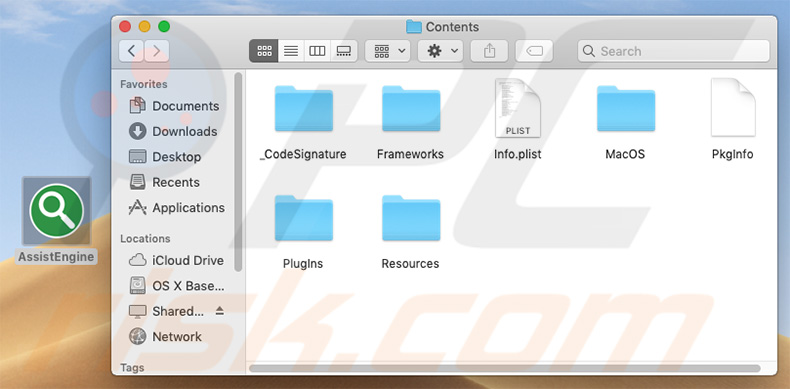
Dialogfenster, das angezeigt wird, nachdem der Installationsprozess von AssistEngine Adware abgeschlossen ist:
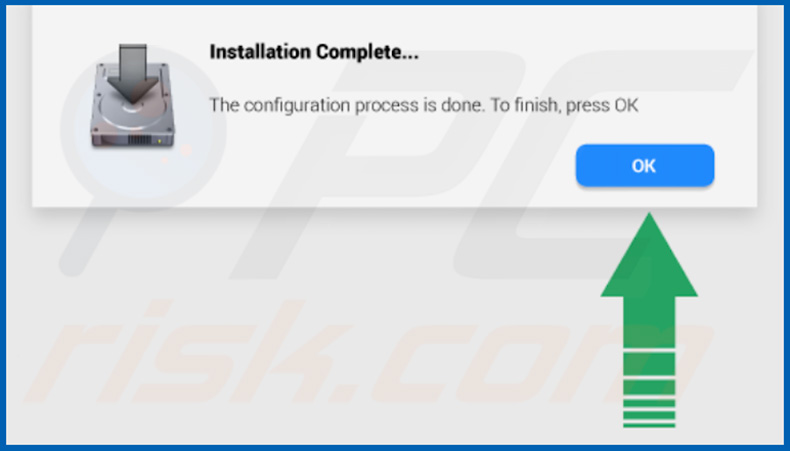
Umgehende automatische Entfernung von Malware:
Die manuelle Entfernung einer Bedrohung kann ein langer und komplizierter Prozess sein, der fortgeschrittene Computerkenntnisse voraussetzt. Combo Cleaner ist ein professionelles, automatisches Malware-Entfernungstool, das zur Entfernung von Malware empfohlen wird. Laden Sie es durch Anklicken der untenstehenden Schaltfläche herunter:
LADEN Sie Combo Cleaner herunterIndem Sie Software, die auf dieser Internetseite aufgeführt ist, herunterladen, stimmen Sie unseren Datenschutzbestimmungen und Nutzungsbedingungen zu. Der kostenlose Scanner überprüft, ob Ihr Computer infiziert ist. Um das Produkt mit vollem Funktionsumfang nutzen zu können, müssen Sie eine Lizenz für Combo Cleaner erwerben. Auf 7 Tage beschränkte kostenlose Testversion verfügbar. Eigentümer und Betreiber von Combo Cleaner ist RCS LT, die Muttergesellschaft von PCRisk.
Schnellmenü:
- Was ist AssistEngine?
- SCHRITT 1. Mit AssistEngine verwandte Dateien und Ordner von OSX entfernen.
- SCHRITT 2. AssistEngine Werbung von Safari entfernen.
- SCHRITT 3. AssistEngine Adware von Google Chrome entfernen.
- SCHRITT 4. AssistEngine Werbung von Mozilla Firefox entfernen.
Das Video zeigt, wie man AssistEngine Adware mit Combo Cleaner entfernt:
AssistEngine Adware-Entfernung:
Mit AssistEngine verwandte, potenziell unerwünschte Anwendungen von Ihrem "Programme" Ordner entfernen:

Klicken Sie auf das Finder Symbol. Im Finder Fenster, wählen Sie "Programme". Im Anwendungen Ordner, suchen Sie nach “MPlayerX”,“NicePlayer”, oder anderen verdächtigen Anwendungen und ziehen sie diese in den Papierkorb. Nachdem Sie die potenziell unerwünschte(n) Anwendung(en) entfernt haben, die online Werbung verursachen, scannen Sie Ihren Mac auf verbleibende, unerwünschte Komponenten.
LADEN Sie die Entfernungssoftware herunter
Combo Cleaner überprüft, ob Ihr Computer infiziert ist. Um das Produkt mit vollem Funktionsumfang nutzen zu können, müssen Sie eine Lizenz für Combo Cleaner erwerben. Auf 7 Tage beschränkte kostenlose Testversion verfügbar. Eigentümer und Betreiber von Combo Cleaner ist RCS LT, die Muttergesellschaft von PCRisk.
AssistEngine Werbung bezogene Dateien und Ordner entfernen:

Klicken Sie auf das Finder Symbol aus der Menüleiste, wählen Sie Gehen und klicken Sie auf Zum Ordner gehen...
 Suchen Sie nach Dateien, die von werbefinanzierter Software erzeugt wurden im /Library/LaunchAgents Ordner:
Suchen Sie nach Dateien, die von werbefinanzierter Software erzeugt wurden im /Library/LaunchAgents Ordner:

Im Gehen zu Ordner...Leiste, geben Sie ein: /Library/LaunchAgents

Im "LaunchAgents" Ordner, suchen Sie nach allen kürzlich hinzugefügten, verdächtigen Dateien und bewegen Sie diese in den Papierkorb. Beispiele für Dateien, die von werbefinanzierter Software erzeugt wurden - "installmac.AppRemoval.plist", "myppes.download.plist", "mykotlerino.ltvbit.plist", "kuklorest.update.plist", etc. Werbefinanzierte Software installiert häufig mehrere Dateien zur gleichen Zeit.
 Suchen Sie nach Dateien, die von werbefinanzierter Software erzeugt wurden im /Library/Application Support Ordner:
Suchen Sie nach Dateien, die von werbefinanzierter Software erzeugt wurden im /Library/Application Support Ordner:

Im Gehen zu Ordner...Leiste, geben Sie ein: /Library/Application Support

Im "Application Support" Ordner, suchen Sie nach allen kürzlich hinzugefügten, verdächtigen Ordnern. Zum Beispiel "MplayerX" oder "NicePlayer" und bewegen Sie diese Ordner in den Papierkorb.
 Suchen Sie nach Dateien, die von werbefinanzierter Software erzeugt wurden im ~/Library/LaunchAgents Ordner:
Suchen Sie nach Dateien, die von werbefinanzierter Software erzeugt wurden im ~/Library/LaunchAgents Ordner:

Im Gehen zu Ordner Leiste, geben Sie ein: ~/Library/LaunchAgents
 Im "LaunchAgents" Ordner, suchen Sie nach allen kürzlich hinzugefügten, verdächtigen Dateien und bewegen Sie diese Ordner in den Papierkorb. Beispiele für Dateien, die von werbefinanzierter Software erzeugt wurden - "installmac.AppRemoval.plist", "myppes.download.plist", "mykotlerino.ltvbit.plist", "kuklorest.update.plist", etc. Werbefinanzierte Software installiert häufig mehrere Dateien zur gleichen Zeit.
Im "LaunchAgents" Ordner, suchen Sie nach allen kürzlich hinzugefügten, verdächtigen Dateien und bewegen Sie diese Ordner in den Papierkorb. Beispiele für Dateien, die von werbefinanzierter Software erzeugt wurden - "installmac.AppRemoval.plist", "myppes.download.plist", "mykotlerino.ltvbit.plist", "kuklorest.update.plist", etc. Werbefinanzierte Software installiert häufig mehrere Dateien zur gleichen Zeit.
 Suchen Sie nach Dateien, die von werbefinanzierter Software erzeugt wurden im /Library/LaunchDaemons Ordner:
Suchen Sie nach Dateien, die von werbefinanzierter Software erzeugt wurden im /Library/LaunchDaemons Ordner:

Im Gehen zu Ordner Leiste, geben Sie ein: ~/Library/LaunchDaemons
 Im "LaunchDaemons" Ordner, suchen Sie nach allen kürzlich hinzugefügten, verdächtigen Dateien. Zum Beispiel "com.aoudad.net-preferences.plist", "com.myppes.net-preferences.plist", "com.kuklorest.net-preferences.plist", "com.avickUpd.plist", etc., und bewegen Sie diese in den Papierkorb.
Im "LaunchDaemons" Ordner, suchen Sie nach allen kürzlich hinzugefügten, verdächtigen Dateien. Zum Beispiel "com.aoudad.net-preferences.plist", "com.myppes.net-preferences.plist", "com.kuklorest.net-preferences.plist", "com.avickUpd.plist", etc., und bewegen Sie diese in den Papierkorb.
 Scannen Sie Ihren Computer mit Combo Cleaner:
Scannen Sie Ihren Computer mit Combo Cleaner:
Wenn Sie alle Schritte in der richtigen Reihenfolge befolgt haben, sollte Ihr Mac frei von Infektionen sein. Um sicherzustellen, dass Ihr System nicht infiziert ist, scannen Sie es mit Combo Cleaner Antivirus. HIER herunterladen. Nach dem Herunterladen der Datei, klicken Sie auf das Installationsprogramm combocleaner.dmg. Ziehen Sie im geöffneten Fenster das Symbol Combo Cleaner auf das Symbol Anwendungen und legen Sie es dort ab. Öffnen Sie jetzt Ihr Launchpad und klicken Sie auf das Symbol Combo Cleaner. Warten Sie, bis Combo Cleaner seine Virendatenbank aktualisiert hat und klicken Sie auf die Schaltfläche „Combo Scan starten“.

Combo Cleaner scannt Ihren Mac jetzt auf Infektionen mit Malware. Wenn der Antivirus-Scan „Keine Bedrohungen gefunden“ anzeigt, heißt das, dass Sie mit dem Entfernungsleitfaden fortfahren können. Andernfalls wird empfohlen, alle gefundenen Infektionen vorher zu entfernen.

Nachdem Dateien und Ordner entfernt wurden, die von dieser werbefinanzierten Software erzeugt wurden, entfernen Sie weiter falsche Erweiterungen von Ihren Internetbrowsern.
AssistEngine Werbung Startseiten und Standard Internetsuchmaschinen von Internetbrowsern:
 Bösartige Erweiterungen von Safari entfernen:
Bösartige Erweiterungen von Safari entfernen:
AssistEngine Werbung bezogene Safari Erweiterungen entfernen:

Öffnen Sie den Safari Browser. Aus der Menüleiste wählen Sie "Safari" und klicken Sie auf "Benutzereinstellungen...".

Im Benutzereinstellungen Fenster wählen Sie "Erweiterungen" und suchen Sie nach kürzlich installierten, verdächtigen Erweiterungen. Wenn Sie sie gefunden haben, klicken Sie auf "Deinstallieren" Symbol daneben. Beachten Sie, dass Sie alle Erweiterungen sicher von ihrem Safari Browser deinstallieren können. Keine davon sind unabdingbar für die normale Funktion des Browsers.
- Falls Sie weiterhin Probleme mit Browserweiterleitungen und unerwünschter Werbung haben - Safari zurücksetzen.
 Bösartige Programmerweiterungen von Mozilla Firefox entfernen:
Bösartige Programmerweiterungen von Mozilla Firefox entfernen:
AssistEngine Werbung bezogene Mozilla Firefox Zusätze entfernen:

Öffen Sie Ihren Mozilla Firefox Browser. In der oberen rechten Ecke des Bildschirms, klicken Sie auf das "Menü öffnen" (drei horizontale Linien) Symbol. Aus dem geöffneten Menü wählen Sie "Zusätze".

Wählen Sie den "Erweiterungen" Reiter und suchen Sie nach allen kürzlich installierten, verdächtigen Zusätzen. Wenn Sie sie gefunden haben, klicken Sie auf das "Entfernen" Symbol daneben. Beachten Sie, dass Sie alle Erweiterungen deinstallieren von Ihrem Mozilla Firefox Browser entfernen können - keine davon sind unabdingbar für die normale Funktion des Browsers.
- Falls Sie weiterhin Probleme mit Browserweiterleitungen und unerwünschter Werbung haben - Mozilla Firefox zurücksetzen.
 Bösartige Erweiterungen von Google Chrome entfernen:
Bösartige Erweiterungen von Google Chrome entfernen:
AssistEngine Werbung bezogene Google Chrome Zusätze entfernen:

Öffnen Sie Google Chrome und klicken Sie auf das "Chrome Menü" (drei horizontale Linien) Symbol, das sich in der rechten oberen Ecke des Browserfensters befindet. Vom Klappmenü wählen Sie "Mehr Hilfsmittel" und wählen Sie "Erweiterungen".

Im "Erweiterungen" Fenster, suchen Sie nach allen kürzlich installierten, versächtigen Zusätzen. Wenn Sie sie gefunden haben, klicken Sie auf das "Papierkorb" Symbol daneben. Beachten Sie, dass Sie alle Erweiterungen sicher von Ihrem Google Chrome Browser entfernen können - keine davon sind unabdingbar für die normale Funktion des Browsers.
- IFalls Sie weiterhin Probleme mit Browserweiterleitungen und unerwünschter Werbung haben - Google Chrome zurücksetzen.
Teilen:

Tomas Meskauskas
Erfahrener Sicherheitsforscher, professioneller Malware-Analyst
Meine Leidenschaft gilt der Computersicherheit und -technologie. Ich habe mehr als 10 Jahre Erfahrung in verschiedenen Unternehmen im Zusammenhang mit der Lösung computertechnischer Probleme und der Internetsicherheit. Seit 2010 arbeite ich als Autor und Redakteur für PCrisk. Folgen Sie mir auf Twitter und LinkedIn, um über die neuesten Bedrohungen der Online-Sicherheit informiert zu bleiben.
Das Sicherheitsportal PCrisk wird von der Firma RCS LT bereitgestellt.
Gemeinsam klären Sicherheitsforscher Computerbenutzer über die neuesten Online-Sicherheitsbedrohungen auf. Weitere Informationen über das Unternehmen RCS LT.
Unsere Anleitungen zur Entfernung von Malware sind kostenlos. Wenn Sie uns jedoch unterstützen möchten, können Sie uns eine Spende schicken.
SpendenDas Sicherheitsportal PCrisk wird von der Firma RCS LT bereitgestellt.
Gemeinsam klären Sicherheitsforscher Computerbenutzer über die neuesten Online-Sicherheitsbedrohungen auf. Weitere Informationen über das Unternehmen RCS LT.
Unsere Anleitungen zur Entfernung von Malware sind kostenlos. Wenn Sie uns jedoch unterstützen möchten, können Sie uns eine Spende schicken.
Spenden
▼ Diskussion einblenden